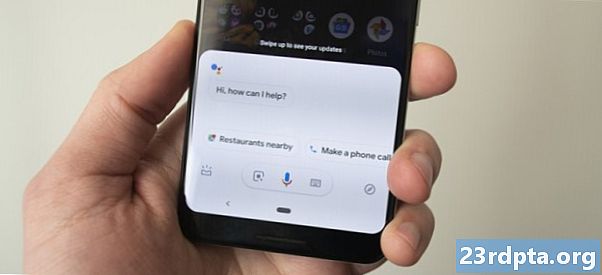
Innhold
- 1. Start telefonen på nytt
- 2. Forsikre deg om at Assistant er aktivert og at enheten din støtter den
- 3. Trekk inn talemodellen på nytt
- 4. Andre mulige løsninger

Det er et par grunner til at Google Assistant ikke fungerer på Android-enheten din. Heldigvis er de fleste av problemene mindre og kan løses i løpet av få minutter uten teknisk kunnskap overhodet. Følg trinnene nedenfor for å få Assistant tilbake og gå. I de fleste tilfeller bør en av dem løse problemet ditt.
Redaktørens merknad: er problemet ditt relatert til Google Hjem, og ikke en Android-enhet? Sjekk ut denne guiden i stedet.
1. Start telefonen på nytt

La oss starte med en enkel: å starte telefonen på nytt. Det er raskt og enkelt å utføre og absolutt verdt å prøve, ettersom det er kjent for å kvitte seg med mange teknologirelaterte problemer.
Jeg er sikker på at dere alle vet hvordan du starter datamaskinen din på nytt, men jeg vil gjennomgå prosessen uansett for tilfelle. Alt du trenger å gjøre er å holde inne av / på-knappen på enheten i et sekund eller to, hvoretter noen få alternativer vises på skjermen. Velg alternativet Start på nytt / omstart, og telefonen vil gjøre resten.
Etter at håndsettet er slått på igjen, kan du prøve å starte Google Assistant for å sjekke om problemet fremdeles er der. Hvis det er det, gå videre til andre trinn.
2. Forsikre deg om at Assistant er aktivert og at enheten din støtter den

Begynn med å sjekke om telefonen din støtter Google Assistant - ikke alle modeller gjør det. Enheter som støtter det trenger:
- Android 5.0 eller nyere
- Google-app 6.13 eller nyere
- Google Play-tjenester
- Minst 1 GB minne
I tillegg må enhetens språk settes til ett av følgende: kinesisk (tradisjonell), dansk, nederlandsk, engelsk, fransk, tysk, hindi, indonesisk, italiensk, japansk, koreansk, norsk, polsk, portugisisk (Brasil), russisk , Spansk, svensk, thai eller tyrkisk.
Sørg for å slå på Google Assistant på Android-enheten din.
Hvis alt sjekker ut, men Google Assistant fremdeles ikke fungerer på telefonen din, er det neste du må gjøre å sørge for at tjenesten er slått på. Åpne Google-appen på enheten din, velg alternativet "Mer" nederst på skjermen og trykk på "Innstillinger" etterfulgt av "Google Assistant." Neste trinn er å trykke på fanen "Assistent" på toppen, bla nedover og Velg enheten din, og slå deretter på bryteren ved siden av "Google Assistant" og "Access with Voice Match" for å fullføre prosessen. Etter det kan du prøve å tilkalle Assistant ved å si "OK Google, eller" Hei Google. "Hvis ingenting dukker opp på skjermen din, er det på tide å gå til trinn nummer tre.
3. Trekk inn talemodellen på nytt

Det er mulig at grunnen til at Google Assistant ikke fungerer, er at den ikke kjenner igjen stemmen din. Dette er enkelt å fikse, ettersom alt du trenger å gjøre er å omskolere talemodellen. Slik gjør du det: Åpne Google-appen på telefonen din, velg "Mer" -alternativet nederst på skjermen, og trykk deretter på "Innstillinger." Neste trinn er å trykke på "Stemme" -alternativet og velge "Stemmematch "Etterfulgt av" Retrain talemodell. "
Bare trykk på “Jeg er enig” -alternativet og følg instruksjonene på skjermen for å gjøre om stemmemodellen. Det er superenkelt - du må bare si “OK Google” og “Hei Google” noen ganger.
Når du er ferdig, kan du si hurtigordet igjen for å se om problemet er løst, og Google Assistant fungerer nå. Hvis det ikke gjør det, er det noen få andre ting du kan prøve ut, som vi tar en titt på neste.
4. Andre mulige løsninger

Hvis ingen av løsningene så langt har løst problemet du opplever med Google Assistant, er det du bør prøve:
- Sjekk mikrofonen: Forsikre deg om at mikrofonen din fungerer, og at du ikke dekker den til med hånden din når du prøver å tilkalle assistent. Hvis assistenten ikke kan høre deg, svarer den ikke.
- Sjekk internettforbindelsen din: For å kunne bruke Assistant, må du være online. Forsikre deg om at du er koblet til enten et Wi-Fi- eller mobilnettverk, og at forbindelsen er stabil.
- Deaktiver andre taleassistenter: Hvis du har en Samsung-enhet, kan du prøve å deaktivere Bixby for å se om det løser problemet. Og hvis du har lastet ned Alexa, Cortana eller noen annen stemmeassistent på telefonen din, kan du deaktivere eller slette den.
- Oppgrader appen: Forsikre deg om at Google-appen er oppdatert til den nyeste versjonen. Sørg også for å gi alle tillatelser for Google-appen ved å gå til Innstillinger> Apper> Google-app> Tillatelser (banen kan variere fra modell til modell).
En av disse rettelsene bør løse problemet du opplever med Google Assistant, men i tilfelle det ikke gjør det, er det en sjanse for at problemet er på Googles slutt og ikke ditt. Dette kan skje noen ganger, spesielt etter en buggy programvareoppdatering. Google fikser normalt disse tingene i løpet av en dag eller to, så se etter en ny oppdatering for Google-appen.


